Vaikka melkein kaikilla on näytön maksimiresoluutio asetettu, eikä sitä koskaan muuteta, sen pienentäminen voi parantaa huomattavasti FPS peleissä, ja tämä on erityisen tärkeää käyttäjille, joilla on 4K-näytöt koska pelaaminen tällä resoluutiolla vaatii paljon työtä näytönohjaimelta. Siksi tässä artikkelissa kerromme sinulle, kuinka voit muuta tarkkuutta näyttöön yksinkertaisesti napsauttamalla a oikotie på den Windows Työpöydälle.
Vaikka prosessi on todella yksinkertainen, ennen kuin resoluutiota voidaan muuttaa yhdellä napsautuksella, on loogisesti välttämätöntä tehdä aikaisempi konfiguraatio, ja juuri tämän aiomme opettaa sinulle tässä. Älä huoli, koska se on todella yksinkertaista, näet.
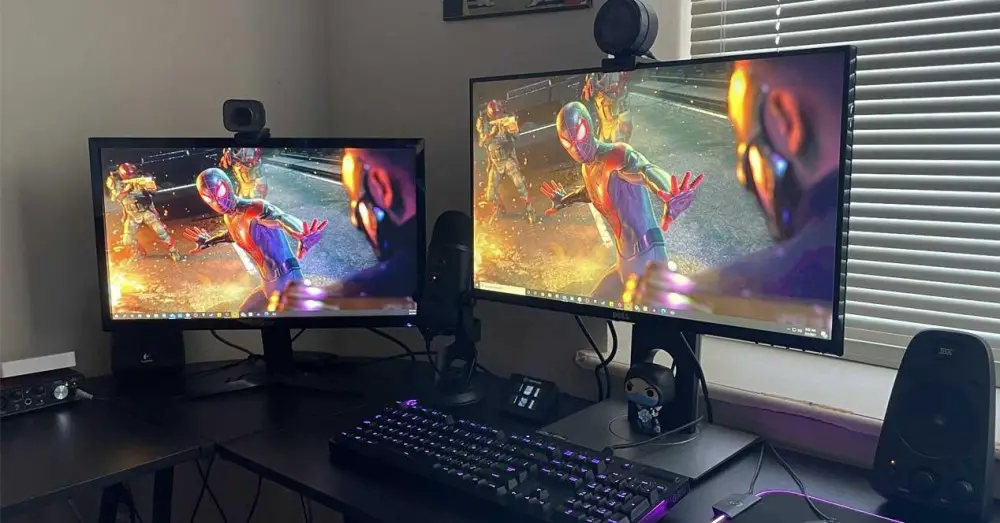
Määritä QR-koodit näytön tarkkuuden muuttamiseksi
Käytämme QRes-sovellusta, jonka voit auttaa tässä määrityksessä lataa ilmaiseksi suuresta määrästä Internetin ohjelmistovarastoja (olemme linkittäneet sinut ohjelmistoon, jonka tiedämme toimivan ilman ongelmia). Lataat pakatun ZIP-tiedoston, joka sinun on purettava haluamaasi paikkaan, kuten C:QRes.
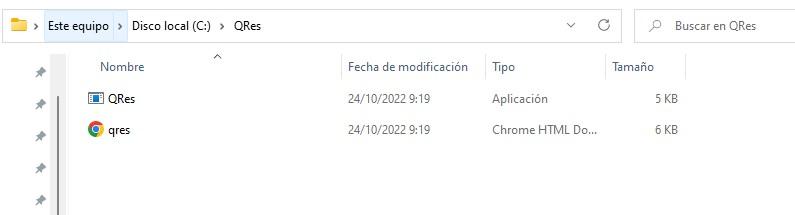
Tässä vaiheessa, jos haluat, voit jo kokeilla sitä. Napsauta itse tiedostoselaimen osoitepalkkia (jossa lukee Tämä tietokone> Paikallinen levy (C:)> QRes), kirjoita sinne cmd ja paina ENTER. Tämä avaa komentokehoteikkunan, jossa on hakemisto, johon olet purkanut jo valitun sovelluksen. Oletetaan, että sinulla on 4K-näyttö ja haluat yrittää laittaa sen Full HD -resoluutioon, sinun on kirjoitettava seuraava komento:
QRes.exe /x:1920 /y:1080
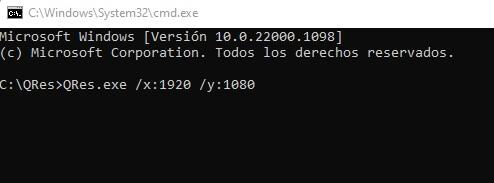
Kun painat ENTER-painiketta, näytön resoluutio muuttuu automaattisesti Full HD:ksi. Jos haluat palauttaa sen 4K-resoluutioon (seuraamalla esimerkkiä, että näyttösi on 4K, muuten sinun on vaihdettava numerot jokaista tapausta vastaaviksi), suorita sama komento uudelleen, mutta muuta numeroita: QRes.exe / x:3840 /y:2160 .
Lisäksi QRes mahdollistaa näytön muiden parametrien muuttamisen resoluution lisäksi, kuten virkistystaajuuden. Tätä varten /r:XX-muuttaja tulee lisätä (jossa XX ovat virkistystaajuuden Hz). Kuvittele esimerkiksi, että haluat määrittää Full HD -resoluution taajuudella 144 Hz, komento olisi seuraava:
QRes.exe /x:1920 /y:1080 /r:144
Mahdollisuudet ovat erittäin laajat, ja jos haluat tietää kaikki parametrit, jotka voit määrittää tällä sovelluksella, sinun tarvitsee vain ajaa QRes.exe ilman modifikaatioita, jotta saat esiin ne kaikki ohjevalikon.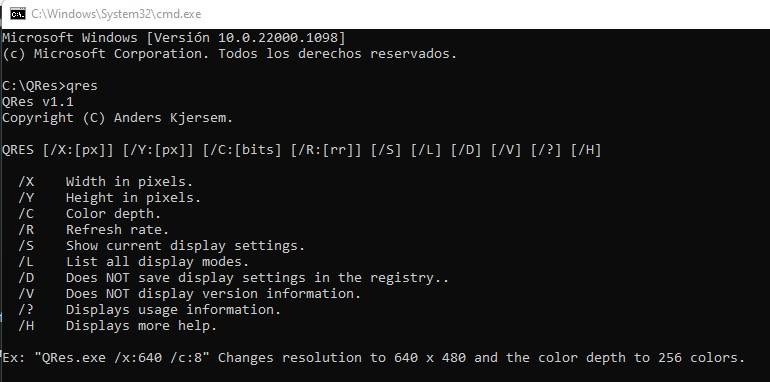
Nyt kun tunnet QR:t ja sen ominaisuudet, automatisoidaan tämä resoluution muuttaminen vain työpöydän pikakuvakkeeksi.
Automatisoi tehtävä tehdäksesi sen yhdellä napsautuksella
Seuraavaksi aiomme antaa sinulle esimerkin, mutta koko edellisen osion tavoitteena oli opastaa sinua siitä, miten QRes toimii, jotta voit määrittää sen haluamillasi parametreilla. Pysytäänpä tässä esimerkissä, että sinulla on 4K-näyttö ja haluat asettaa Full HD -resoluutiolle 144 Hz parantaaksesi FPS:ää peleissä.
Sinun tarvitsee vain avata muistilehtiö Windowsissa, ja jos olet tallentanut QR-koodit C:QResiin, kirjoita seuraava rivi:
C:QResQRes.exe /x:1920 /y:1080 /r:144
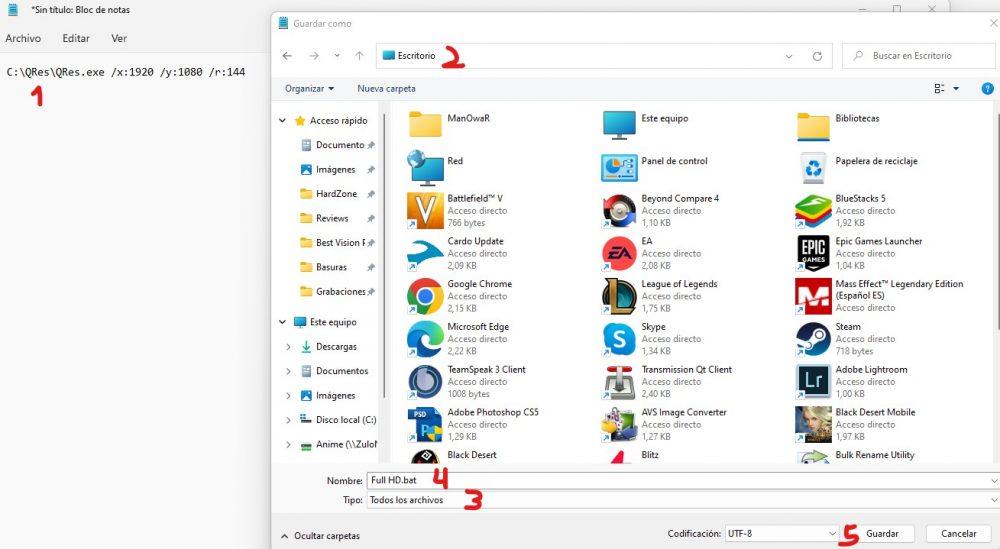
Yllä olevassa kuvakaappauksessa olemme antaneet sinulle joitain numeroita, jotka ovat asioiden tekemisjärjestys:
- Kirjoita rivi komennolla.
- Valitse tiedoston tallennuspaikaksi Työpöytä.
- Valitse Tyyppi-kohdasta "Kaikki tiedostot".
- Nimeä tiedostonimessä se miten haluat, mutta varmista, että kirjoitat .bat loppuun.
- Paina Tallenna.
Tämän jälkeen, esimerkkimme mukaan, työpöydälle ilmestyy uusi Full HD -kuvake, jota kaksoisklikkaamalla näytön resoluutio muuttuu Full HD:ksi 144 Hz. Ajatuksena olisi toistaa tämä prosessi vielä ainakin kerran luodaksesi toisen pikakuvakkeen, jonka avulla voit palata alkuperäiseen 4K-resoluutioon, mutta jätämme sen valintasi mukaan.
